Bruker manual HP INKJET 1000
Lastmanuals gir deg en tjeneste som gjør at det kan deles og lagres, bruksanvisninger, instruksjoner, bruksmanualer og tekniske dokumenter... HUSK! LES ALLTID BRUKSANVISNINGEN FØR DU KJØPER
Hvis denne bruksanvisning, instruksjon eller skjema er det du leter etter, så last den ned nå. Lastmanuals gir deg en rask og enkel tilgang til bruksanvisninger for HP INKJET 1000 Vi håper at bruksanvisningen for HP INKJET 1000 er til hjelp for deg.
Lastmanuals hjelper deg og laste ned bruksanvisning HP INKJET 1000.
Du kan også laste ned følgende bruksanvisninger som omhandler dette produktet
Manuell abstrakt: bruksanvisning HP INKJET 1000
Detaljerte instruksjoner for bruken står i bruksanvisningen.
[. . . ] HP Business Inkjet 1000-skriverserien
Brukerhåndbok
HP Business Inkjet 1000-skriverserien
Brukerhåndbok
Første utgave: 04/2005
Copyright-informasjon © 2005 Copyright Hewlett-Packard Development Company, L. P. Kopiering, bearbeiding eller oversetting uten skriftlig forhåndsgodkjenning er forbudt med mindre annet fremgår av lover om opphavsrett. Informasjonen i dette dokumentet kan endres uten forvarsel. De eneste garantiene som gjelder for HP-produkter og -tjenester, er fremsatt i garantierklæringen som leveres med produktene og tjenestene. [. . . ] (Fortsett-knappen) for å
Blekkpatronen er tom for blekk når blekkpatronlampen, én eller flere fargeindikatorlamper og Fortsett-lampen lyser. Du må skifte ut blekkpatronen for å fortsette utskriften.
Vedlikeholde blekkpatroner og skrivehoder
37
Vedlikehold og feilsøking
Slik skifter du en blekkpatron
1. Slå på skriveren, og løft deretter opp dekselet for utskriftsrekvisita.
2. Fjern blekkpatronen som skal skiftes ut, ved å gripe den med tommelfingeren og pekefingeren, og trekke den mot deg.
3. Sett inn den nye blekkpatronen i riktig fargekodet spor.
4. Trykk patronen godt ned etter at den er satt i for å være sikker på at det er god kontakt.
5. Lukk dekselet for utskriftsrekvisita.
38
Vedlikehold og feilsøking
Kontrollere skrivehoder
Hvis Verktøyboks er installert på en datamaskin som kjører Windows, kan du kontrollere skrivehodene status. Skift ut skrivehodene når utskriftskvaliteten forringes. Du kan også kontrollere kvaliteten ved å skrive ut en skriverkonfigurasjonsside. Se Skrive ut en konfigurasjonsside.
Slik kontrollerer du skrivehodene fra Verktøyboks
1. I kategorien Informasjon klikker du på Skrivehodetilstand. Kontroller statusen til hvert skrivehode. Hvis statusen for ett eller flere skrivehoder vises som Dårlig, skifter du skrivehode. Se Skifte skrivehoder.
Slik kontrollerer du skrivehodene ved hjelp av en skriverkonfigurasjonsside
Skriv ut en skriverkonfigurasjonsside ved å holde nede (Av/på-knappen) og trykke på knappen) på skriveren én gang. HP er ikke ansvarlig for skade på skriveren som et resultat av endringer i skrivehodene.
Hvis utskriften er ufullstendig, eller hvis prikker mangler i utskriften, kan det hende du bør rense skrivehodene. Dette er et fenomen som kalles tilstoppede blekkdyser, noe som skyldes at dysene er utsatt for luft over lang tid. Rens skrivehodene fra Verktøyboks (Windows) eller Verktøy for HP Inkjet (Mac OS). Eller du kan følge prosedyren nedenfor for å rense skrivehodene fra kontrollpanelet. Bare kjør rens på nivå 2 hvis resultatet av første rens ikke var tilfredsstillende. På samme måte kjører du bare rens på nivå 3 hvis resultatet av andre rens ikke var tilfredsstillende. Merk: Bare rens skrivehodene når det er nødvendig. Slik rens bruker blekk, og forkorter skrivehodenes varighet.
Slik renser du skrivehodene fra Verktøyboks
1. [. . . ] Hvis du vil vite mer, kan du se i skriverdriverhjelpen. HP PhotoREt-teknologi for fargeinndeling Denne teknologien bruker små, nøye plasserte dråper blekk som blandes sammen for å skape dype farger, myke overganger og klare, definerte fargegrenser. Denne typen teknologi virker sammen med skriveroppløsningen for å levere fremragende resultater uten å opprette store filer og sette ned utskriftstempoet. Oppløsning Oppløsning er et mål på kvaliteten på bildet som du skriver ut. [. . . ]
ANSVARSFRASKRIVELSE FOR NEDLASTING AV BRUKSANVISNING HP INKJET 1000 Lastmanuals gir deg en tjeneste som gjør at det kan deles og lagres, bruksanvisninger, instruksjoner, bruksmanualer og tekniske dokumenter...

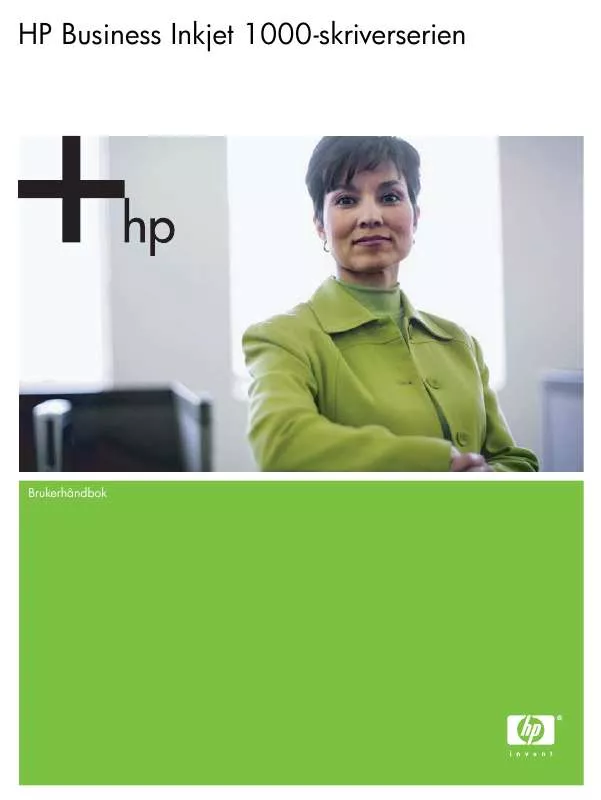
 HP INKJET 1000 (3157 ko)
HP INKJET 1000 (3157 ko)
